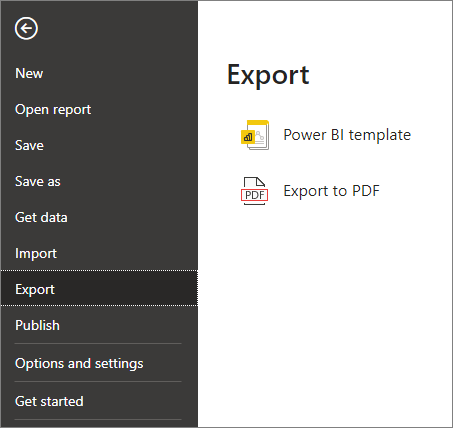Jelentések exportálása a Power BI-ból PDF-be
A következőkre vonatkozik: Power BI Desktop Power BI szolgáltatás
Power BI-jelentéseket egyszerűen exportálhat PDF-fájlba a Power BI szolgáltatás és a Power BI Desktopból is. A JELENTÉSEK megosztásának és nyomtatásának egyik módja a PDF-be való exportálás.
PDF-fájlba való exportáláskor a Power BI-jelentés minden lapja a PDF-dokumentum egy-egy lapjává válik.
Ha a jelentés bizalmassági címkével rendelkezik, a címke és a titkosítási beállítások átvihetők az exportált fájlba, biztosítva, hogy az adatok még a Power BI elhagyása után is védve legyenek.
Feljegyzés
A Desktopban a bizalmassági címkék PDF-fájl általi öröklése alapértelmezés szerint be van kapcsolva. Az asztali PDF-exportálásban kikapcsolhatja a bizalmassági címkék öröklését a Fájlbeállítások > és beállítások > beállítások > előzetes verziójú funkcióinak kiválasztásával, valamint az Exportált PDF bizalmassági címke beállításának engedélyezése jelölőnégyzet bejelölésével.
Exportálás PDF-fájlba a Power BI szolgáltatás
A szolgáltatásban válasszon ki egy jelentést a vászonon való megjelenítéshez. A kezdőlapról, az Alkalmazásokból vagy bármely más tárolóból választhat jelentést a navigációs panelen.
A Power BI szolgáltatás válassza a PDF exportálása>lehetőséget a menüsávon.
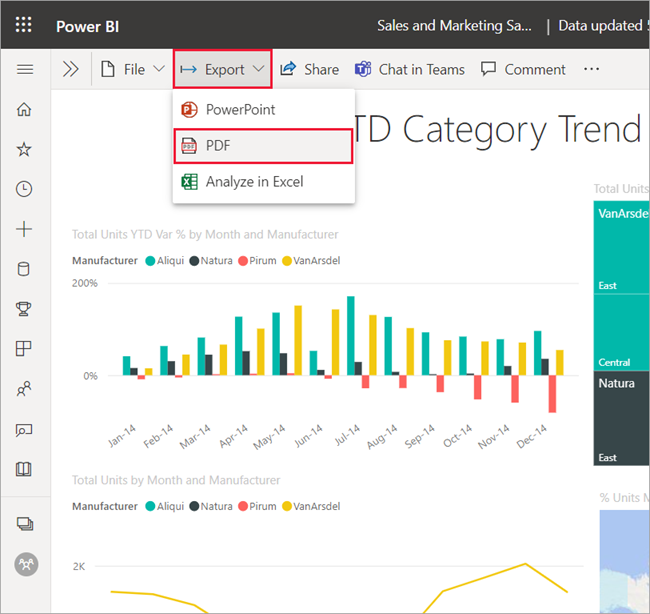
Megjelenik egy előugró ablak, ahol kiválaszthatja az Aktuális vagy az Alapértelmezett értékeket. Az aktuális értékek az aktuális állapotban exportálják a jelentést, amely magában foglalja a szeletelőn és a szűrési értékeken végzett aktív módosításokat. A felhasználók többsége ezt a lehetőséget választja. Másik lehetőségként az Alapértelmezett értékek kiválasztásakor a jelentés az eredeti állapotában exportálható, ahogy a tervező megosztotta, és nem tükrözi az eredeti állapotban végrehajtott módosításokat.
Emellett egy jelölőnégyzet bejelölésével megadhatja, hogy exportálja-e a jelentés rejtett lapjait. Jelölje be ezt a jelölőnégyzetet, ha csak a böngészőben látható jelentésfüleket szeretné exportálni. Ha inkább az exportálás részeként szeretné lekérni az összes rejtett lapot, törölje a jelet a jelölőnégyzetből. Ha a jelölőnégyzet kiszürkítve jelenik meg, nincsenek rejtett fülek a jelentésben. Miután kiválasztotta a beállításokat, válassza az Exportálás lehetőséget a folytatáshoz.
Azt is választhatja, hogy csak az aktuális lapot exportálja a jelentésben, ha bejelöli a Csak az aktuális oldal exportálása lehetőséget. Alapértelmezés szerint ez a beállítás nincs bejelölve, és az összes lapot exportálja a jelentésből.
A jobb felső sarokban megjelenik egy folyamatjelző sáv. Az exportálás eltarthat néhány percig. A jelentés exportálása közben továbbra is dolgozhat a Power BI szolgáltatás.
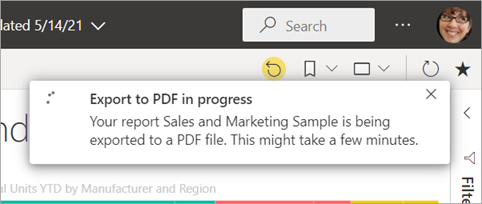
Miután a Power BI szolgáltatás befejezte az exportálási folyamatot, az értesítési szalagcím módosul, hogy tudassa Önekkel. A Microsoft Edge-ben a rendszer kérni fogja a PDF mentését vagy megnyitását.
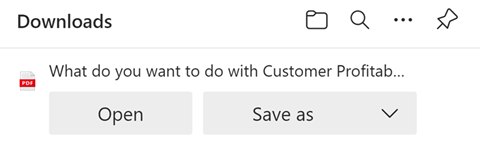
A Google Chrome-ban a fájlbeállítások a böngésző bal alsó sarkában jelennek meg.
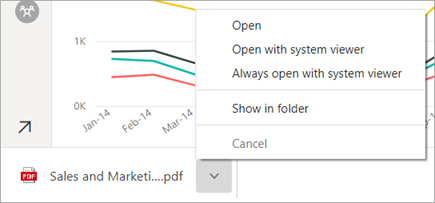
Ha nem ad meg kijelölést, alapértelmezés szerint a PDF a Letöltések mappába lesz mentve.
Szempontok és korlátozások
Az Exportálás PDF-be funkció használatakor figyelembe kell venni néhány szempontot és korlátozást.
Ha nem látja az Exportálás lehetőséget
- Győződjön meg arról, hogy egy jelentést (nem irányítópultot) tekint meg.
- Lehetséges, hogy a rendszergazda letiltotta ezt a funkciót. A részletekért forduljon a rendszergazdához. Rendszergazda istratorok: Lásd:Jelentések exportálása PowerPoint-bemutatóként vagy PDF-dokumentumként.
Nem támogatott vizualizációk
Az alábbiak nem támogatottak a PDF-be exportáláshoz. A PDF-exportálási lehetőség szürkén jelenik meg, vagy egyáltalán nem szerepel az Exportálás legördülő listában. Bizonyos esetekben, például R-vizualizációk esetében a jelentés exportál, de a vizualizáció szürke mezőként jelenik meg hibaüzenettel.
- Ezek a Power BI-vizualizációk nem támogatottak. Amikor előfizet egy olyan jelentésre, amely ezeket a vizualizációkat tartalmazza, hibaüzenet jelenik meg.
- Egyéni Power BI-vizualizációk. Kivételt képeznek azok az egyéni Power BI-vizualizációk, amelyek tanúsítvánnyal rendelkeznek
- ESRI ArcGIS-vizualizációk
- R-vizualizációk
- Power Apps-vizualizációk
- Python-vizualizációk
- Power Automate-vizualizációk
- A lapszámozott jelentés vizualizációja
- Visio-vizualizációk
- Adatponttáblaként vagy "Adatpont megjelenítése táblázatként" felirattal megjelenített vizualizáció nem exportálható PDF-be.
Nem exportálható jelentések
- Az 50-nél több jelentésoldallal rendelkező Power BI-jelentések jelenleg nem exportálhatók. A többoldalas jelentésekre nem vonatkozik ez a korlátozás. Részletekért lásd : Többoldalas jelentés nyomtatása.
- 500 MB-nál nagyobb jelentések.
- A Power BI-bérlői tartományon kívüli felhasználó tulajdonában lévő jelentések, például a szervezeten kívüli személy által birtokolt és Önnel megosztott jelentések nem tehetők közzé PDF-fájlban.
- Az irányítópultokat megoszthatja a szervezeten kívüli személyekkel – olyannal, aki nem a Power BI-bérlőben van. Ez a felhasználó azonban nem tudja exportálni a megosztott irányítópult társított jelentéseit PDF-fájlba. Ha például ön aaron@contoso.com, megoszthatja a következővel cassie@northwinds.com: A kapcsolódó jelentéseket azonban cassie@northwinds.com nem tudja PDF-fájlba exportálni.
Általános
A PDF-be való exportálás nem támogatott, ha a rendszergazdai beállítás az Azure private link>Letiltja a nyilvános internet-hozzáférést a Power BI-ban. Ebben az esetben az exportálás meghiúsul. Az exportálás akkor is meghiúsulhat, ha az Azure private link rendszergazdai beállítása be van kapcsolva, és a nyilvános internet-hozzáférés letiltása ki van kapcsolva.
Szemantikai modellfrissítési műveletek XMLA-végponttal.
A Power BI szolgáltatás az URL-szűrők jelenleg nem lesznek tiszteletben tartva, amikor az exportálás aktuális értékeit választja.
Az adattáblaként megjelenített vagy a "Megjelenítés táblázatként" felirattal megjelenített vizualizációk az exportálás részét képezik, de a vizualizáció az alapértelmezett állapotában jelenik meg a táblázat nélkül.
A jelentés PDF-fájlba való exportálásának folyamata eltarthat néhány percig, ezért legyen türelmes. A szükséges időt befolyásoló tényezők közé tartozik a jelentés felépítése és a Power BI szolgáltatás vagy a Power BI Desktop aktuális terhelése.
A háttérképek körül vannak vágva a vizualizáció határoló területével. Ha háttérképet tartalmazó jelentésekkel exportál PDF-fájlba, az exportálás során torz kép jelenhet meg, ha a Lapháttér Normál vagy Kitöltés beállítását használja. A legjobb eredmény érdekében az Illesztés beállítással elkerülheti az exportált dokumentummal kapcsolatos problémákat. Vagy az exportálás előtt távolítsa el a háttereket.
A Power BI szolgáltatás a Power BI nyelvi beállítását használja a PDF-exportálás nyelveként. A nyelvi beállítások megtekintéséhez vagy beállításához válassza a fogaskerék ikont Gépház> General>Language (Nyelv) ikonra.
 >
>A szokatlan egyéni oldalméretű jelentések exportálási forgatókönyvekben problémákat tapasztalhatnak. A legjobb eredmény érdekében érdemes lehet normál oldalméretre váltani a jelentéshez.
Az egyéni betűtípust használó témákat használó jelentésekben az egyéni betűtípust az alapértelmezett betűtípus váltja fel.
Bár konzisztens élményt szeretnénk nyújtani, nem garantálhatjuk, hogy a Power BI szolgáltatás exportált PDF mindig megegyezik a helyi Power BI Desktop-fájlból exportált PDF-fájllal.
Nem garantálhatjuk a Power BI-jelentések pontos megbízhatóságát. Az exportált jelentésoldalak felbontása 1280 képpont x 720 képpont.
A görgetősávokkal rendelkező vizualizációk az alapértelmezett állapotukban lesznek exportálva. A vizualizáció az első sortól kezdve az összes lehetséges sort megjeleníti. A vizualizáció akkor is megjelenik, ha a vizualizáció lefelé görgetve van, exportáláskor a vizualizáció nem látható.
A PDF-be való exportálás támogatja a Unicode 6-os és korábbi verzióit. Ha például Unicode 7-et használ, a Power BI-exportálás üres mezőként jeleníti meg a képet.
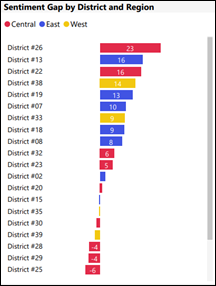
A részletezett állapotú vizualizációk az alapértelmezett állapotukban lesznek exportálva.
A funkció nem exportálja a jelentésre alkalmazott háttérképet. Mivel a háttérképet nem exportálja a PDF-fájlba, különös figyelmet kell fordítania a sötét háttérképet használó jelentésekre. Ha a jelentés szövege világos vagy fehér, nehéz beolvasni a PDF-be exportálási folyamatba, mivel a sötét háttérképet nem exportálja a jelentés többi része.
Pdf-be exportálva minden Power BI-jelentés oldalmargóval rendelkezik. Ez azt jelent, hogy az exportált fájl tetején és alján egy fehér szóközsáv található.
A PDF-be való exportálás jelenleg nem támogatott a kínai északi régióban lévő bérlők számára.